photoshop画平滑的曲线可以利用选框工具,再修改->平滑也可以达到效果,但是我认为效果最好的仍然是钢笔工具。
1) 选择钢笔工具。上面相应的属性里选择第二个“路径”,PS默认的是第一个“形状图形”。
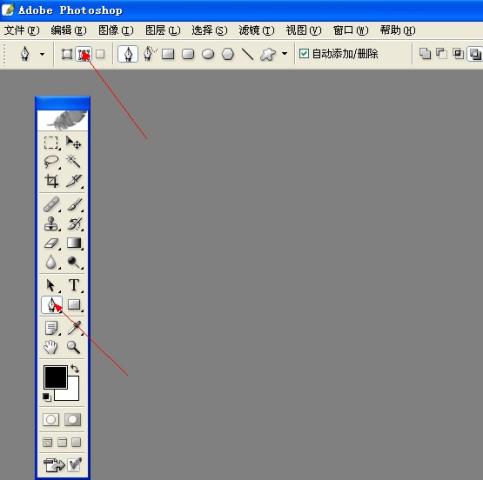
2) 建一新图层,单击(即添加一锚点),再在曲线终点处单击。(注意:此处是关键,单击的时候鼠标不要离开画布,而是选择一个方向拖动,角度合适再松开鼠标)。
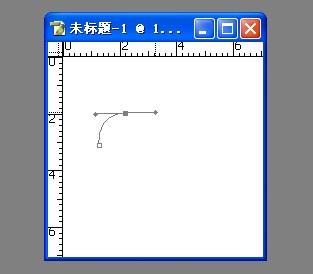
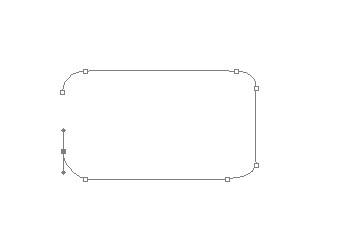
3) 选择图层面板,点击"路径",再选择"描边路径"就成功了(在此之前先选好前景色) 。

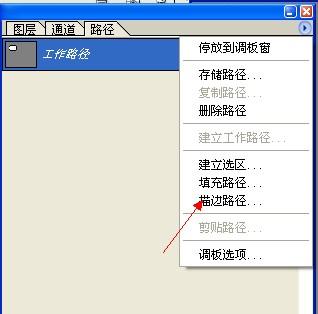
4) 回到图层,按Ctrl+Enter提交即可。
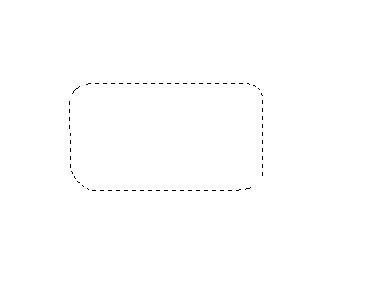
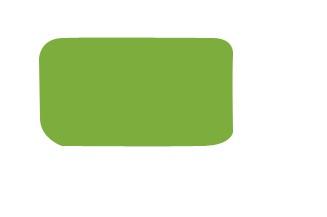
更多photoshop 画平滑的曲线相关文章请关注PHP中文网!

每个人都需要一台速度更快、更稳定的 PC。随着时间的推移,垃圾文件、旧注册表数据和不必要的后台进程会占用资源并降低性能。幸运的是,许多工具可以让 Windows 保持平稳运行。

Copyright 2014-2025 https://www.php.cn/ All Rights Reserved | php.cn | 湘ICP备2023035733号